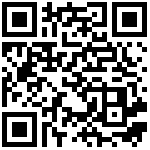客户列表
目录
菜单入口:客户管理—>客户管理->客户列表
1. 功能说明
1.1 新增客户流程
1.2 添加授权
对客户“授权”或“取消授权”OMS相关菜单功能
新增客户默认开通全部权限,可通过客户实际业务调整权限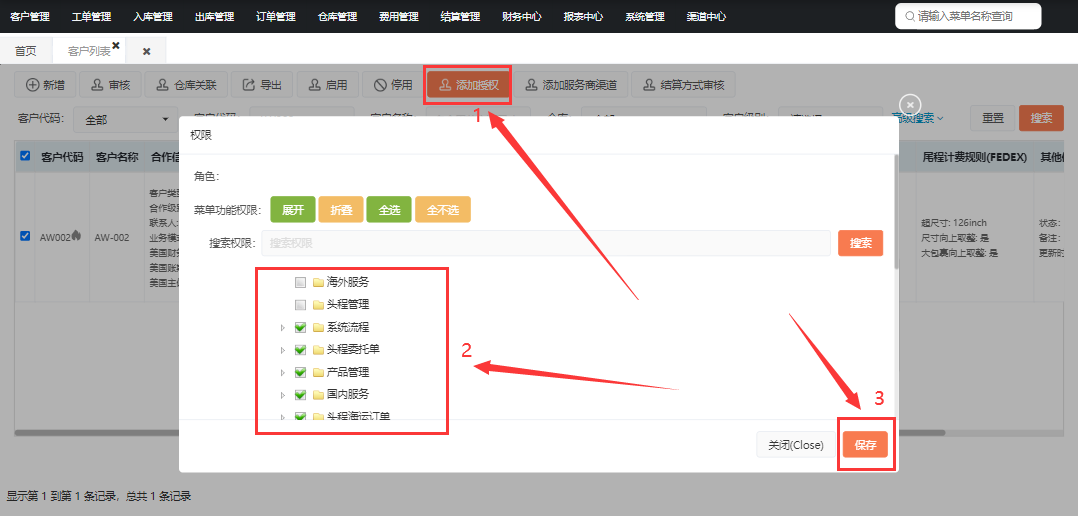
1.3 结算方式审核
勾选对应的客户,点击“结算方式审核”确认即可
客户新增或修改了尾程结算方式后,会出现未审核红字提示,需财务审核才生效
审核尾程结算方式后,未审核的红字提示消失,结算方式生效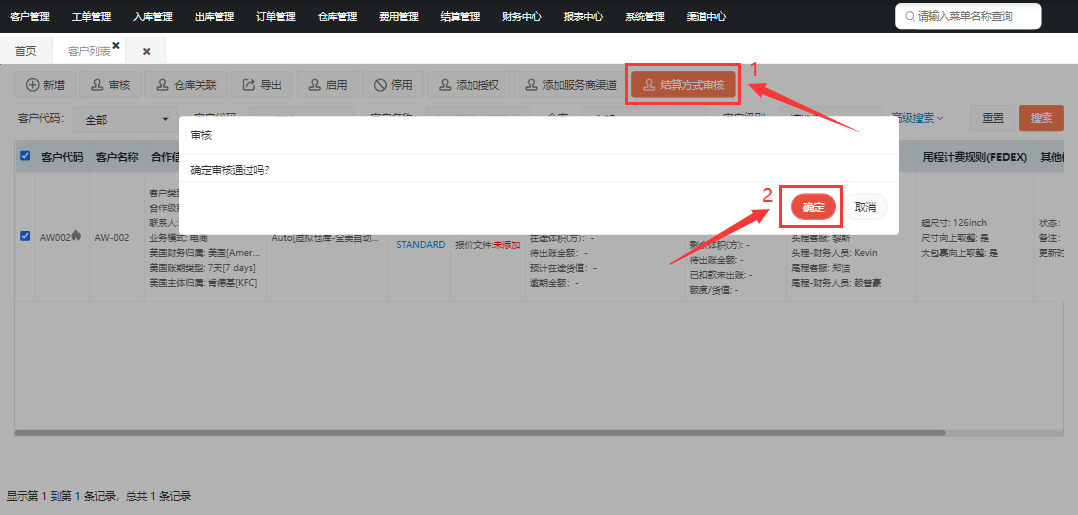
1.4 API授权
提供AppKey和AppToken给客户,客户方可对接OMS系统相关API
客户ERP系统对接西邮系统时使用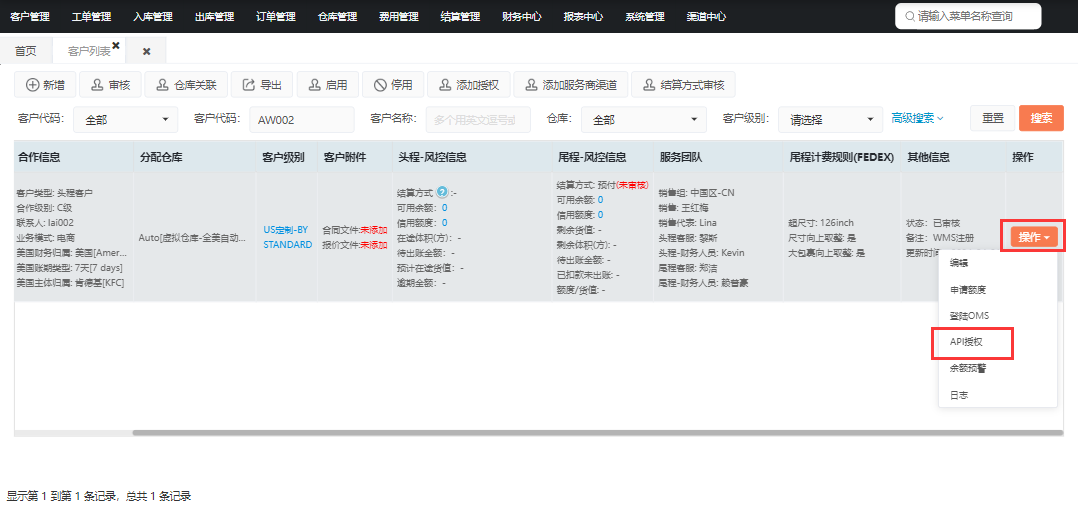

1.5 余额预警
根据配置对客户余额进行分析发送预警邮件
客户余额预警选择 `是` 时生效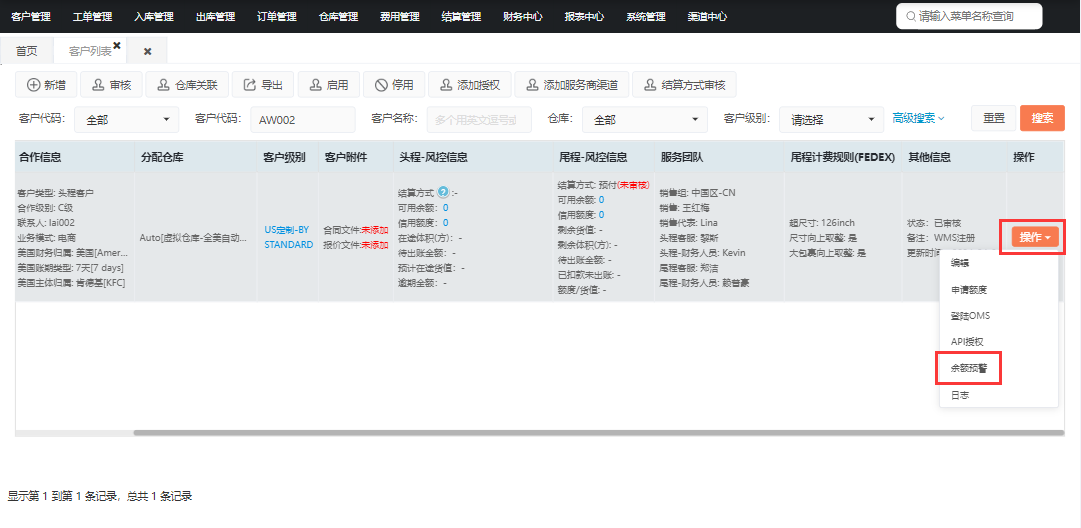
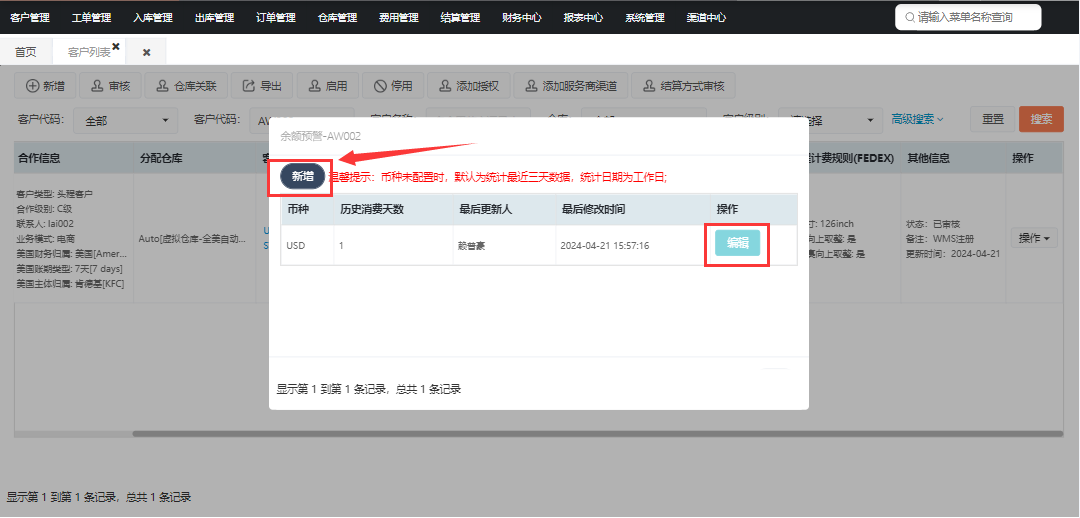
1.6 额度申请
选择对应的客户,点击“操作-额度申请”,根据实际情况填写信息,并“保存”,提交申请后,需要在“额度申请列表”审核后方生效点击跳转至“额度申请列表”说明文档
说明:
1.可申请正常额度/临时额度,正常额度+临时额度的总额度展示在客户列表页面,字段为信用额度
2.申请额度没有币种限制
3.信用额度/临时额度不能小于0
4.结束时间不能小于当前时间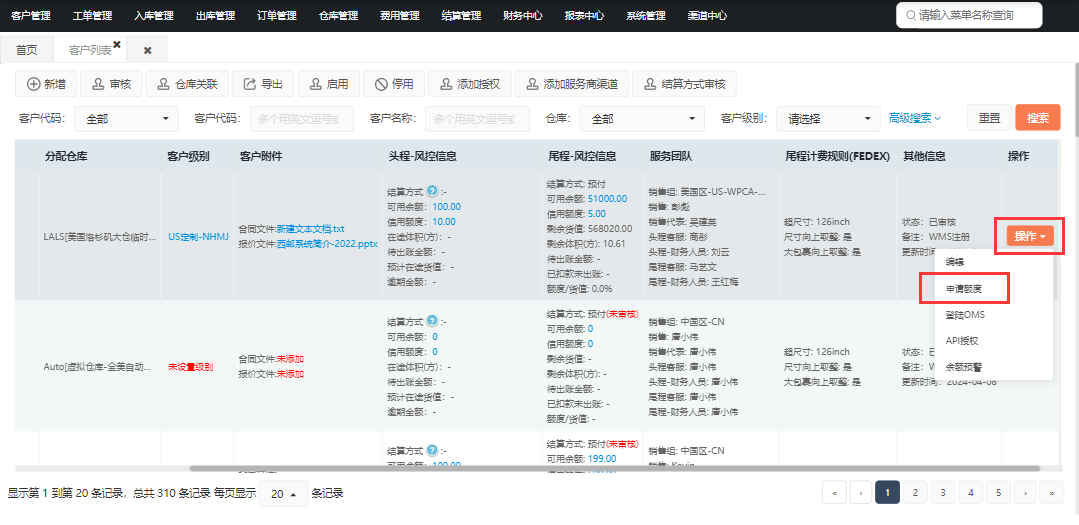
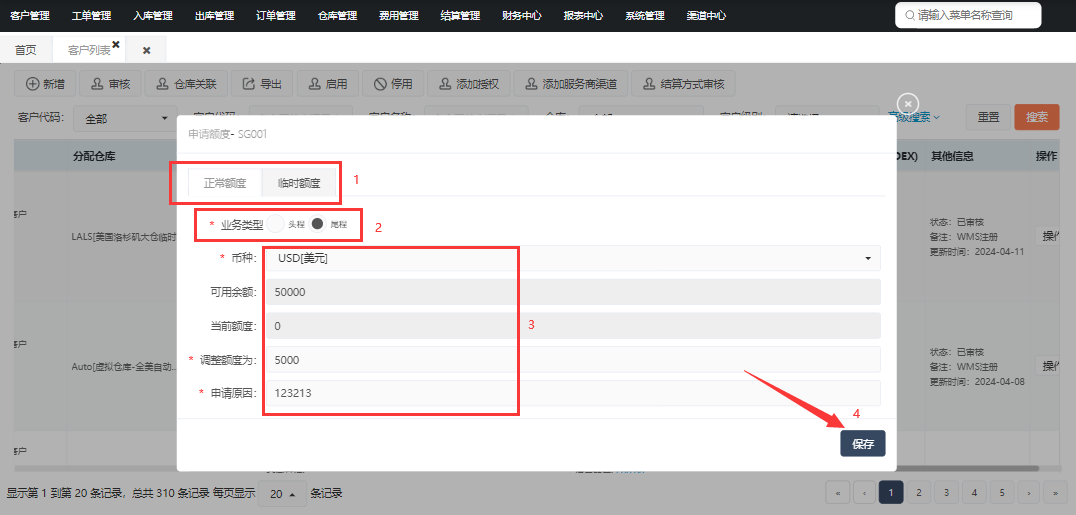
1.7 登录OMS
选择对应的客户,点击“操作-登录OMS”,即可跳转登录到对应客户的OMS系统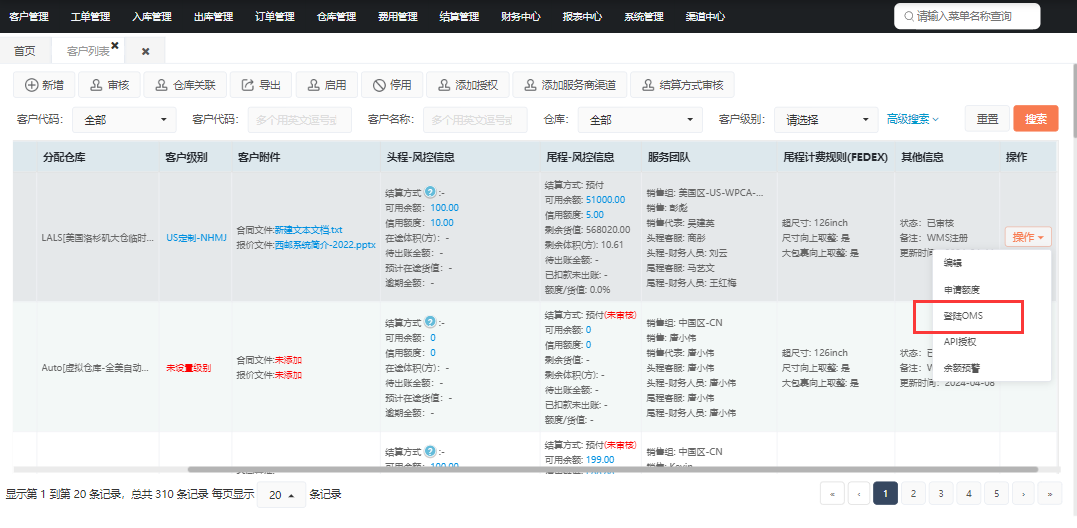
1.8 设置客户等级
选择对应的客户,点击“客户级别”,点击“设置等级”,填写好对应的信息,点击“确认”即可
说明:
1.新客户需设置客户等级:美国等级/德国等级(等级用于计算物流费)
2.注意开始时间(计算物流费时会按照有效期内的客户等级对应的派送方式和重量段来计算)
3.客户等级设置后不可修改
4.客户列表页面仅展示有效期内的客户等级
5.同一天&美国或德国,只能新增一个客户等级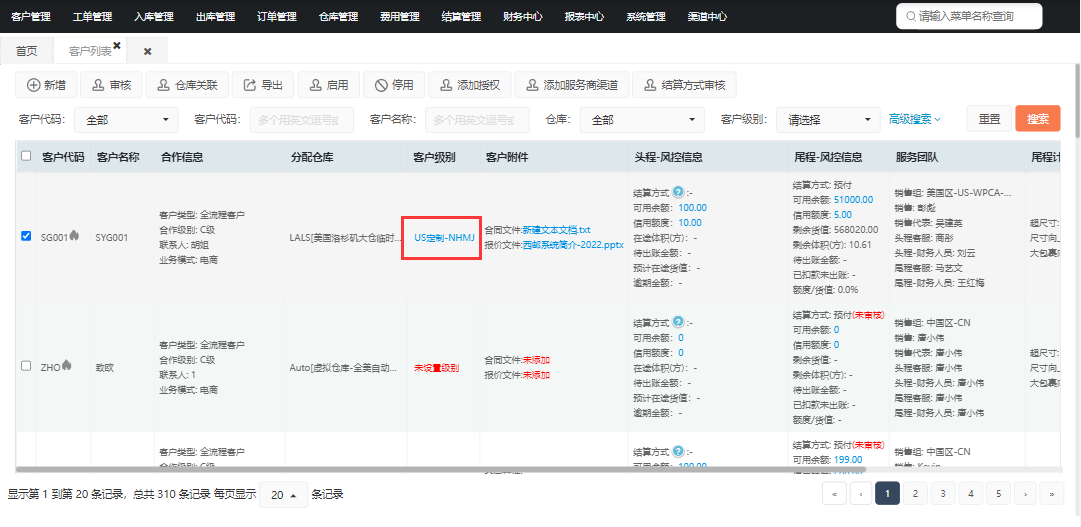
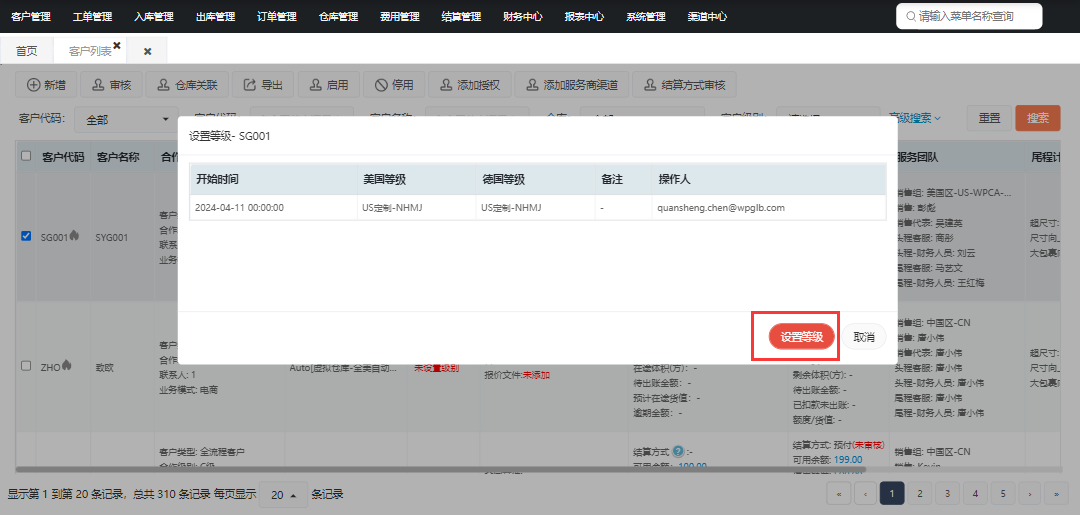
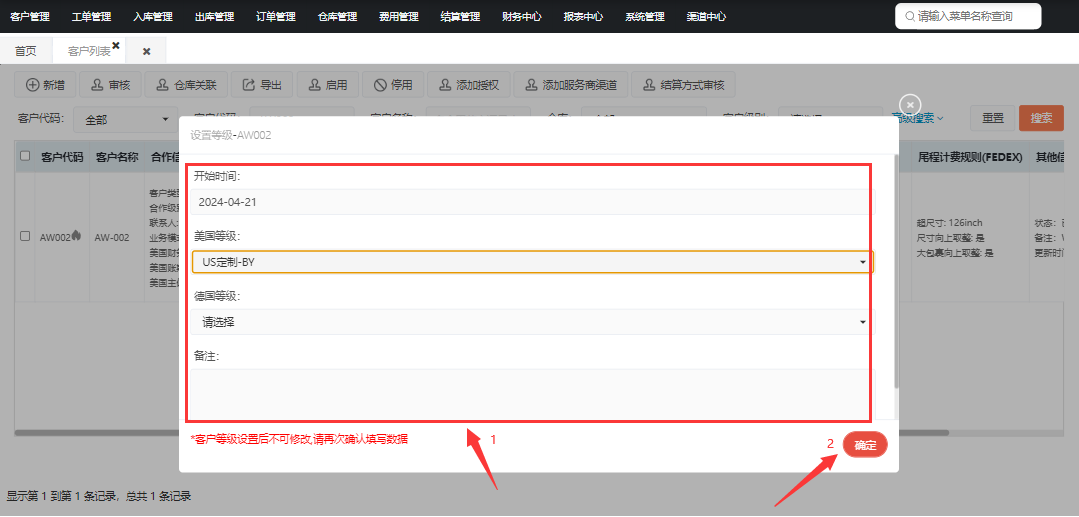
1.9 合同附件/报价附件/发送报价邮件
选择对应的客户,点击“客户附件”,点击“新增附件”,填写好对应的信息并上传附件,点击“确定”即可
说明:
1.新客户需上传客户附件:合同文件/报价文件
2.上传合同文件时,所属国家必填,注意有效期:还没生效的合同文件可下载和废弃,废弃后不再生效;
3.尚未配置等级报价,就只能新增定制报价
4.配置了有效的等级报价后可新增标准等级报价(先在海外仓报价中心配置等级报价):选中标准等级报价,则报价文件下拉框展示海外仓报价中心的有效报价,选择后自动带出其他信息,若要修改时间,须在报价文件的有效期内
4.默认展示生效中的全部附件
5.附件必填,且不可填与生效中/还未生效相同的附件
6.客户列表页面仅展示有效期内的附件
7.点击附件可查看附件,下载附件
8.勾选附件可发送报价邮件(发送前预览),确定发送将向客户发送报价邮件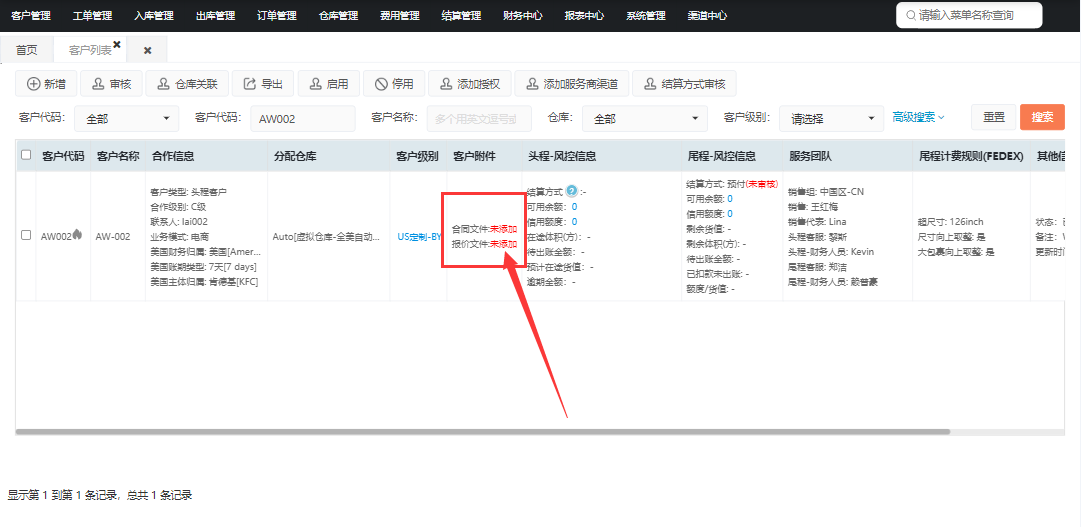
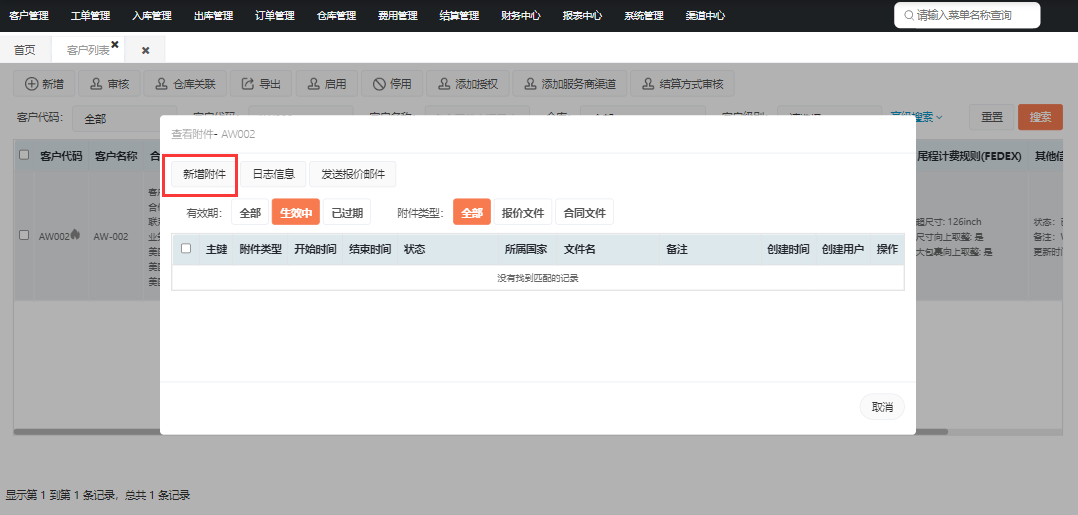
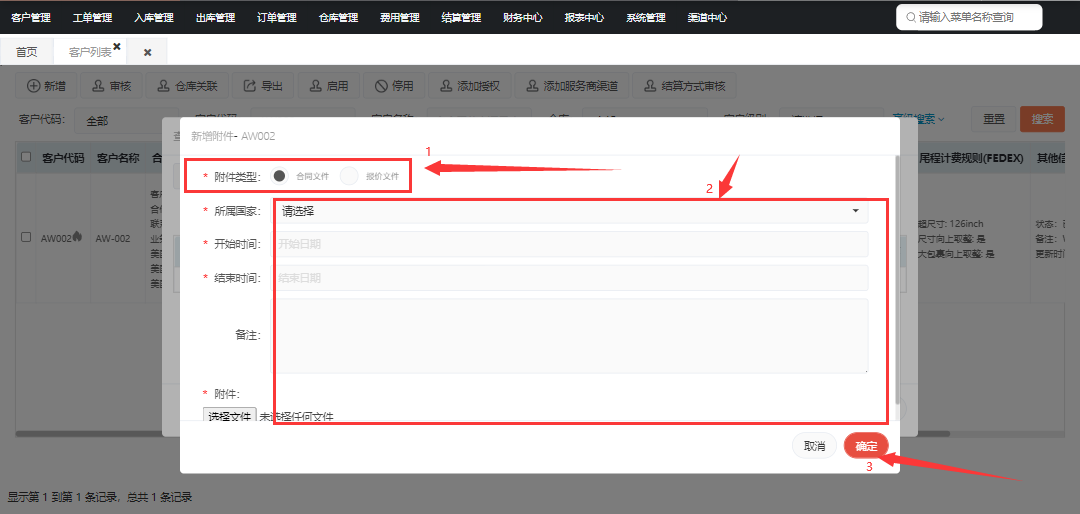
2. 调整余额
选择对应的客户,点击 头程“可用余额” & 尾程“可用余额”,后点击“调整余额”,填写号对应的信息,点击“保存”即可
2.说明:
1.必须要有该币种才可调整余额(初始化币种为客户新增时填的币种,要增加其他币种可先在oms充值该币种)
2.业务类型可选择头程/尾程
3.输入的余额正数为退款,负数为扣款,备注会体现在客户流水中
4.账单时间必填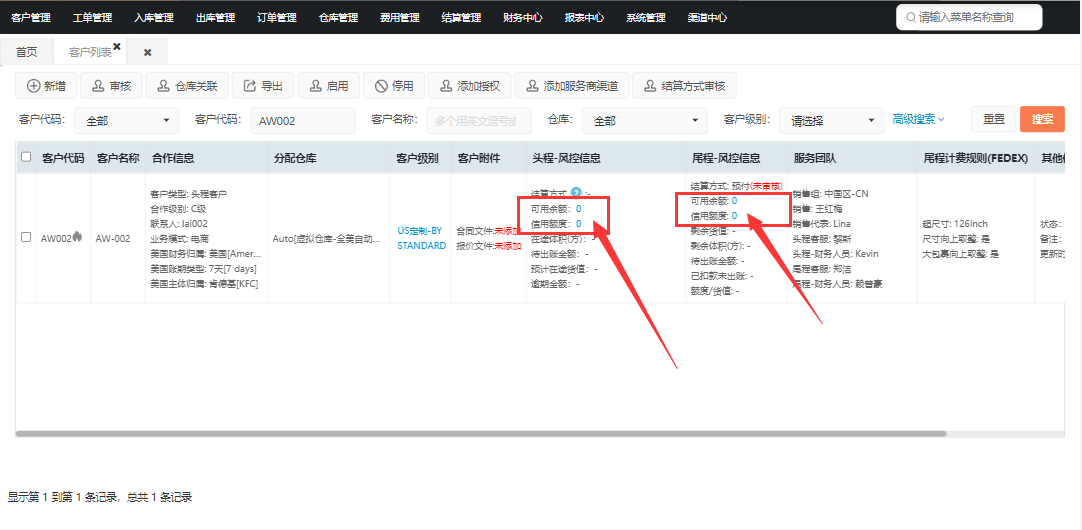
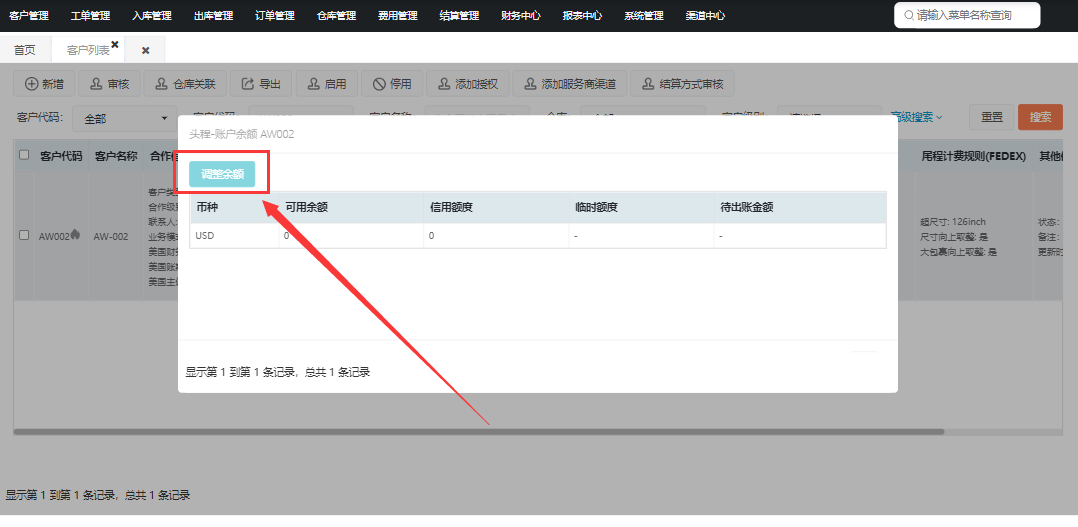
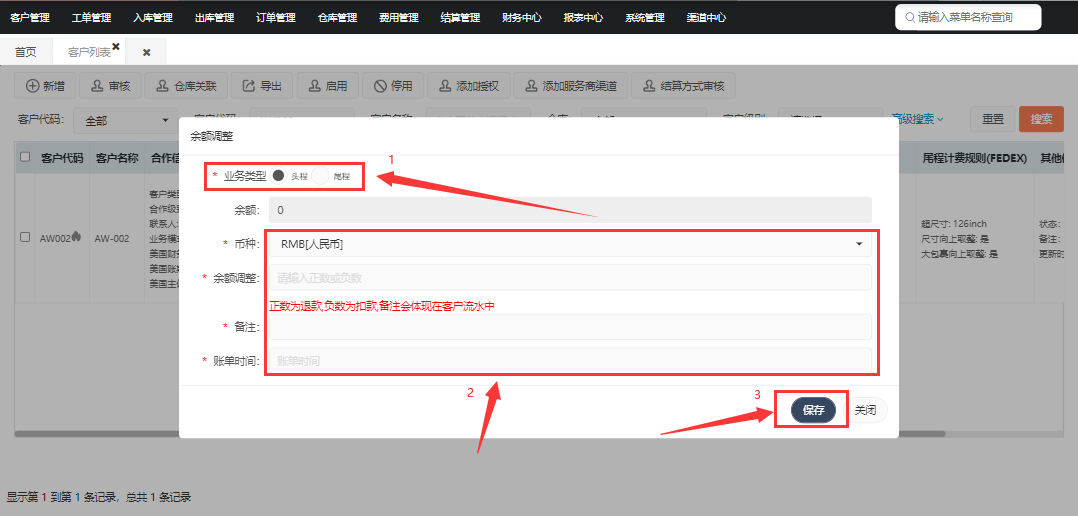
2.1 客户列表头程-风控信息字段说明
1.头程结算方式根据TMS的服务类型拼接而成
2.头程可用余额:数据变化与oms头程充值/wms头程调整余额有关
3.头程信用额度:数据来源:客户列表-操作-申请额度;点击信用额度金额可查看具体的信用额度和临时额度
4.头程在途体积(方):从TMS获取
5.头程待出账金额:展示的是当前月1号开始账单时间不为空,费用类型为头程的总金额
6.头程预计在途货值:在途体积*300
7.头程逾期金额:根据TMS那边计算返回的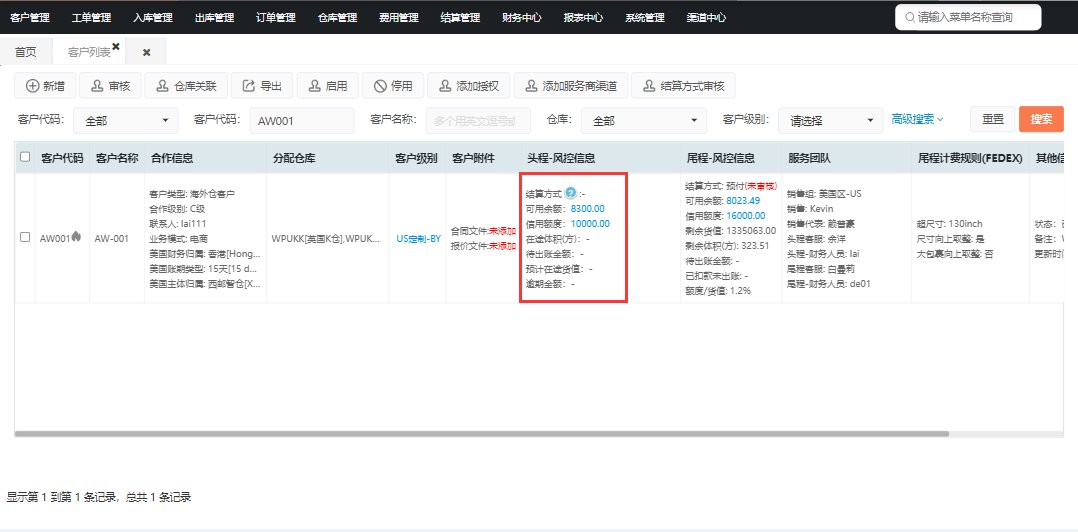
2.2 客户列表尾程-风控信息字段说明
1.尾程结算方式:新增/编辑客户时必填;新增/修改后需要财务审核才生效
2.尾程可用余额:数据变化与oms尾程充值/wms尾程调整余额有关
3.尾程信用额度:数据来源:客户列表-操作-申请额度;点击信用额度金额可查看具体的信用额度和临时额度
4.尾程剩余货值:剩余货值(customer.surplus_value) = product.申报价值 * (product_inventory.可售 + 待出库)
5.尾程剩余体积(方):
6.尾程待出账金额;展示的是当前月1号开始账单时间不为空,费用类型为尾程的总金额
7.尾程已扣款待出账:查询当前月1号开始账单时间为空,流水类型为扣款和退款,费用类型为尾程的总金额
8.尾程额度/货值:额度/货值 = 信用额度/剩余货值 (剩余货值=0时,显示“-”)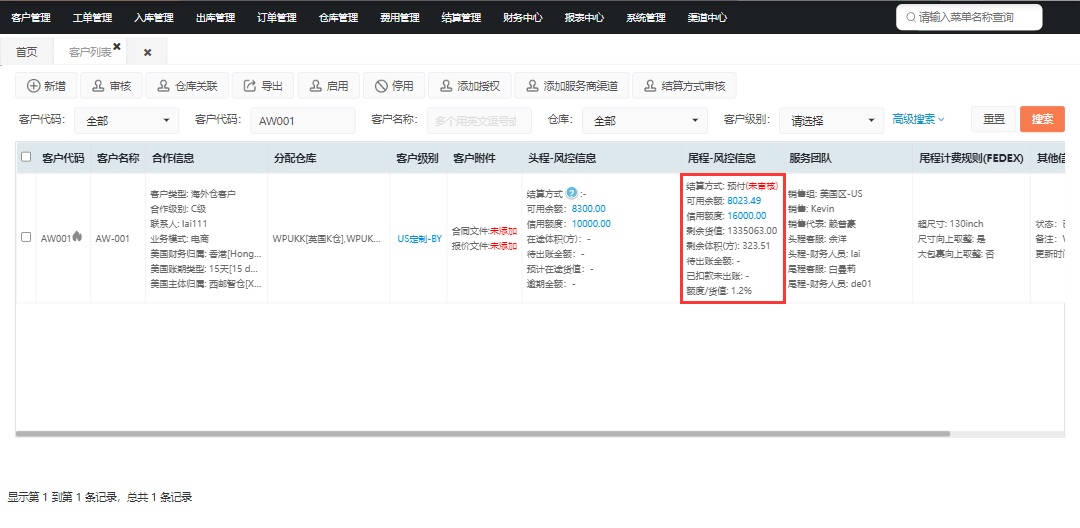
作者:郑洁 创建时间:2024-03-17 02:25
最后编辑:覃超华 更新时间:2025-06-11 01:17
最后编辑:覃超华 更新时间:2025-06-11 01:17